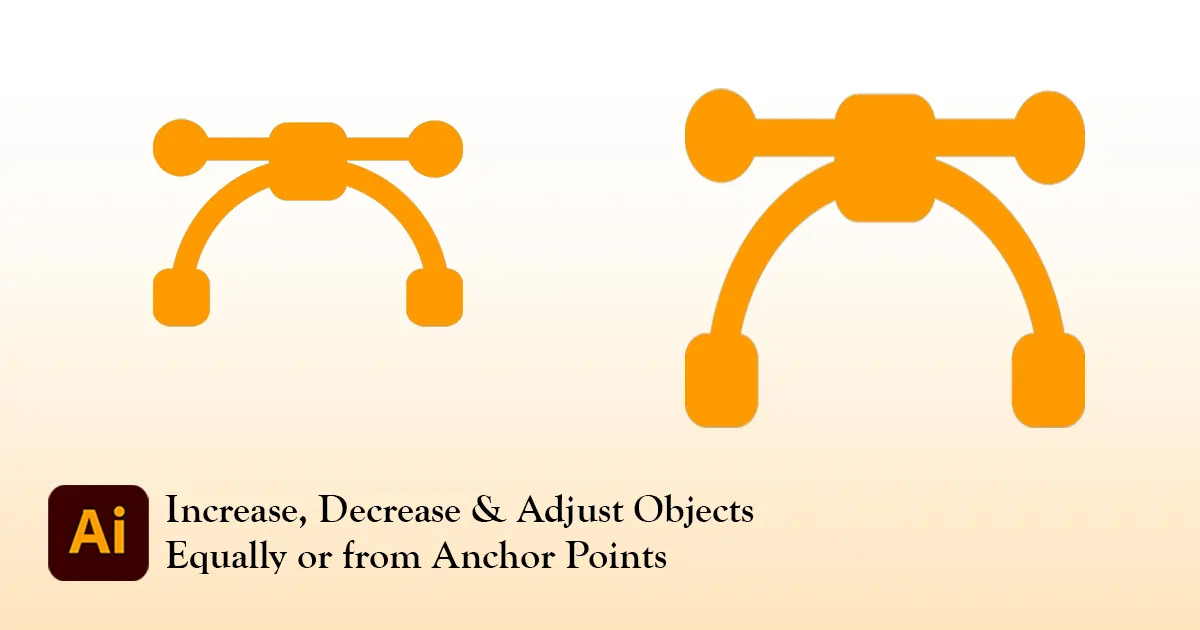Ferramenta Escala no Illustrator: o que é, onde está e como funciona
Você pode girar, reduzir ou expandir objetos facilmente com a ferramenta de seleção. Então, por que você precisa usar a ferramenta de escala para redimensionar as formas? Porque ele pode redimensionar qualquer objeto de qualquer ponto de ancoragem sem destruir seu design. A ferramenta de escala ajuda a alinhar e ajustar designs proporcionalmente ou separadamente da altura e largura. É uma ferramenta útil no Adobe Illustrator para designers gráficos. Então, leia este artigo para aprender como usar a ferramenta escala do Illustrator para completar seus designs com uma aparência profissional.
O que é uma ferramenta de escala no Illustrator
Como o nome sugere, a ferramenta de escala do Adobe Illustrator é como uma régua. Você pode medir e ajustar formas, objetos e imagens de acordo com a proporção desejada. Por exemplo, você precisa aumentar 20% a altura da sua forma/objeto. Você pode ajustá-lo separadamente na caixa de escala.
No entanto, você não sabe qual proporção é necessária para transformar uma forma em um desenho, mesmo assim você pode usar uma ferramenta de escala para alterar a forma. Com a ferramenta de escala do Illustrator, você pode redimensionar qualquer objeto com e sem proporção com muita facilidade. E acredite em mim, se você dominar a ferramenta de escala no Illustrator, será capaz de criar designs exclusivos.
Onde está a ferramenta Escala no Illustrator?
Antes de nos aprofundarmos em como usar a ferramenta, vamos ver onde você pode encontrá-la facilmente no Illustrator.
Você pode encontrar a ferramenta de escala na barra de ferramentas esquerda. Seu ícone possui um pequeno retângulo e um grande retângulo anexado a ele. Além disso, há uma seta voltada para cima, simbolizando o aumento da forma.
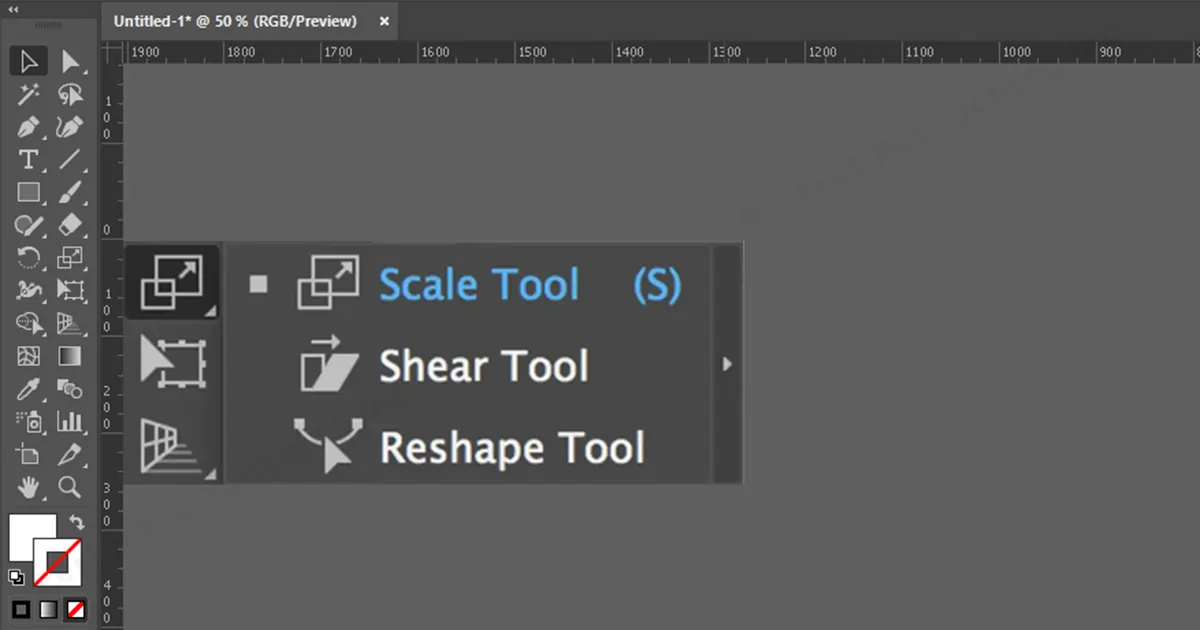
Existem duas outras ferramentas com a ferramenta escala. Ferramenta de cisalhamento e ferramenta de remodelação. Se as outras ferramentas foram usadas antes, você poderá ter dificuldade em encontrar a ferramenta de escala. No entanto, existe um atalho para encontrá-lo. Clique em “S” e a ferramenta de escala será selecionada automaticamente na barra de ferramentas.
Como usar a ferramenta Escala no Illustrator
Se você quer apenas saber como dimensionar no Illustrator, é fácil. Basta selecionar o objeto com a ferramenta de seleção e clicar na ferramenta escala na barra de ferramentas. Agora, você pode aumentar ou diminuir o tamanho da forma para fora ou para dentro. Feito!
No entanto, você não só pode redimensionar objetos na imagem, mas também dimensionar traços e criar designs exclusivos com uma variedade de técnicas de redimensionamento, sem danificar os elementos da imagem. Então, neste tutorial, vou mostrar todos os usos da ferramenta escala.
Dimensionar objetos com porcentagem
Vamos começar com o mais fácil, certo? Para dimensionar formas igualmente de todos os lados, você pode fazer isso diretamente na ferramenta.
Basta clicar duas vezes na ferramenta de escala ou pressionar Alt e clicar na tela e uma caixa de diálogo de escala aparecerá.
Se você quiser dimensioná-lo proporcionalmente em todos os lados, clique na caixa Visualizar e escreva a proporção na seção Uniforme. Horizontal e vertical mudarão automaticamente com a mesma proporção e clique em OK.
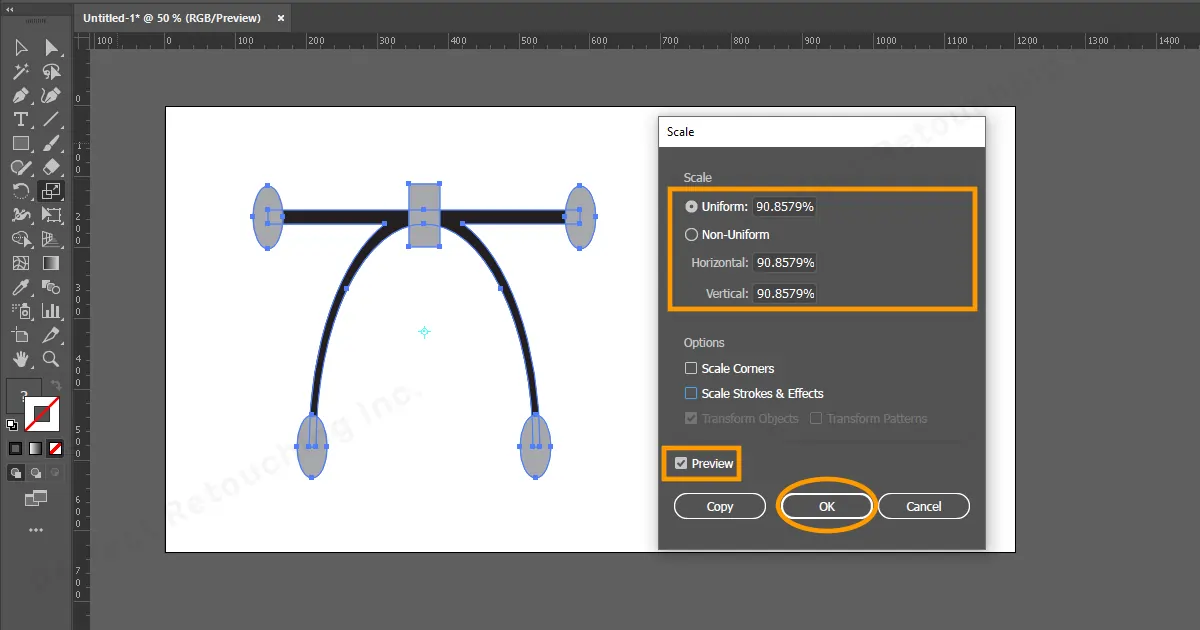
No entanto, se você quiser alterar as formas horizontalmente ou verticalmente separadamente. Clique em Visualizar e clique na seção Não Uniforme. Escreva as porcentagens nas seções Horizontal e vertical e clique em OK. O objeto será dimensionado de acordo com as proporções escritas.
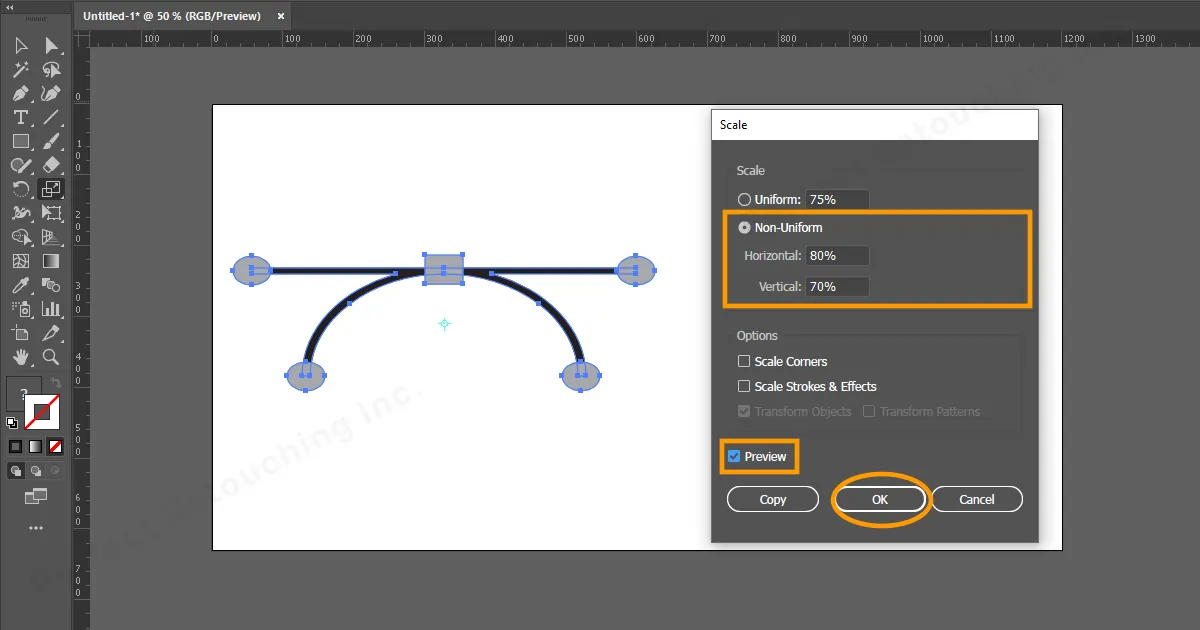
Agora, como fazer uma escala de traço no Illustrator? Você notou a seção de opções na caixa? Você pode dimensionar cantos e traços com esta seção. Clique em Visualizar, escreva a proporção de escala desejada e selecione dimensionar cantos se desejar dimensionar cantos e, se precisar dimensionar traços e efeitos, selecione essa opção. Além disso, se desejar dimensionar ambos, selecione ambas as opções e clique em OK. Após clicar em OK, se os pontos nos cantos aparecerem, você poderá entender que o dimensionamento dos traços e cantos ocorreu com sucesso.
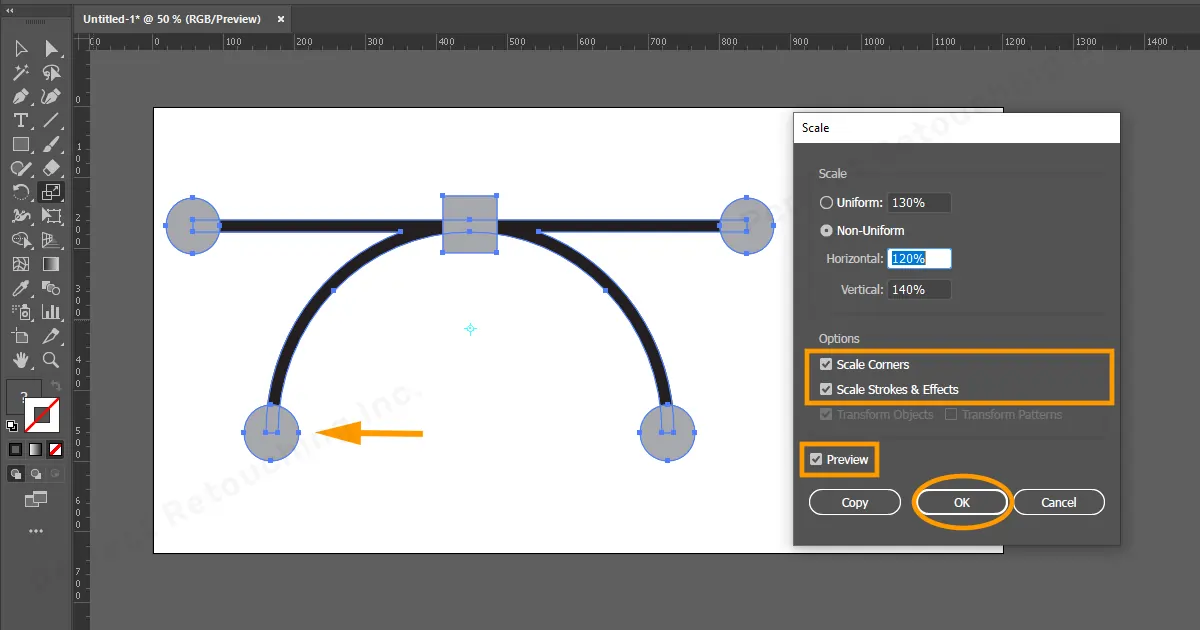
Redimensionar objetos no Illustrator a partir de pontos de ancoragem
Se você não precisar dimensionar o objeto proporcionalmente e alterá-lo apenas em lados diferentes. Você pode fazer isso com a ferramenta escala.
- Selecione a “Ferramenta de Seleção Direta” na barra de ferramentas ou use o atalho “A” no teclado. Clique e arraste sobre o ponto de ancoragem que deseja dimensionar com o botão esquerdo.
- Selecione a “Ferramenta Escala”. Você poderá edite o formato da joia como você quiser. Para dimensionar a forma proporcionalmente, segure a “tecla Shift” enquanto clica e arrasta. Ele aumentará ou diminuirá mantendo o mesmo tamanho igualmente nas laterais.
- Além disso, se você precisar dimensionar dois pontos de ancoragem ao mesmo tempo de maneira uniforme, basta clicar e arrastar sobre a área com a ferramenta de seleção direta e clicar em “S” para selecionar a ferramenta de escala e começar a alterar a forma. Agora você poderá dimensionar os dois lados ao mesmo tempo com as mesmas proporções.
Observação: Se você não selecionar os pontos de ancoragem, todo o objeto será dimensionado e o tamanho original será alterado.
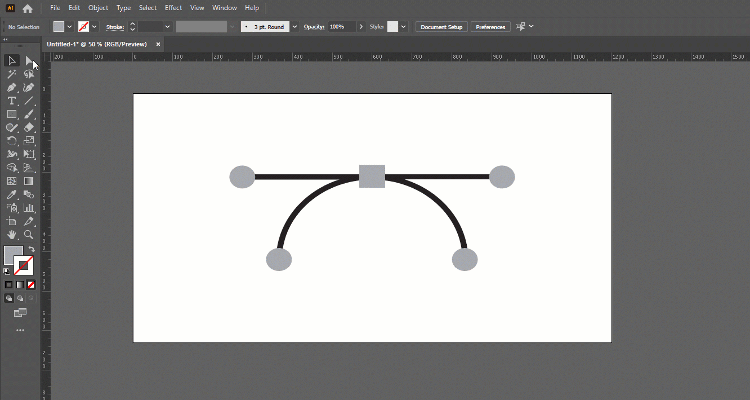
Dimensionar objetos a partir do ponto dinâmico
Nos designs você já deve ter visto estradas lindas que vão longe e parecem tão reais, né? Você sabe como pode fazer designs como esse com formas? Com a ajuda do Ponto Pivot. A ferramenta de escala no Illustrator possui um ponto de articulação que pode direcionar o ajuste do objeto nessa direção.
- Selecione a ferramenta de escala.
- Defina o ponto de articulação clicando na área do objeto onde deseja ajustar, aumentar ou diminuir o tamanho.
- Clique e arraste em qualquer ponto de ancoragem. Será ajustado nessa direção. Se quiser aumentar a forma, clique e arraste a âncora para fora, e se quiser diminuir a forma, clique e arraste o ponto de ancoragem para dentro.
Nota: Você pode testar para ver se a forma pode ser ajustada em outras direções após ativar o ponto de articulação.
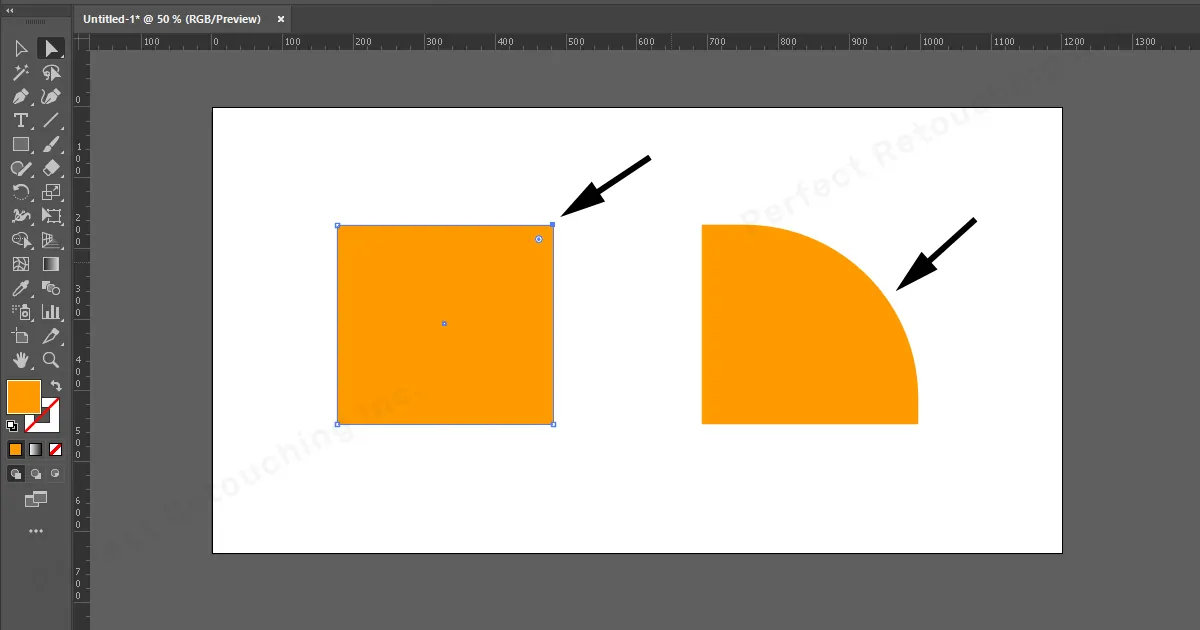
Dimensione vários objetos ao mesmo tempo
A razão pela qual escrevi esta técnica no final é porque ela está conectada ao ponto de articulação e à seção do ponto de ancoragem. Se você entender essas duas técnicas, poderá ajustar facilmente vários objetos ao mesmo tempo.
- Selecione âncoras de vários objetos com a “Ferramenta de Seleção Direta”. Você pode selecionar qualquer ponto de ancoragem que deseja alterar.
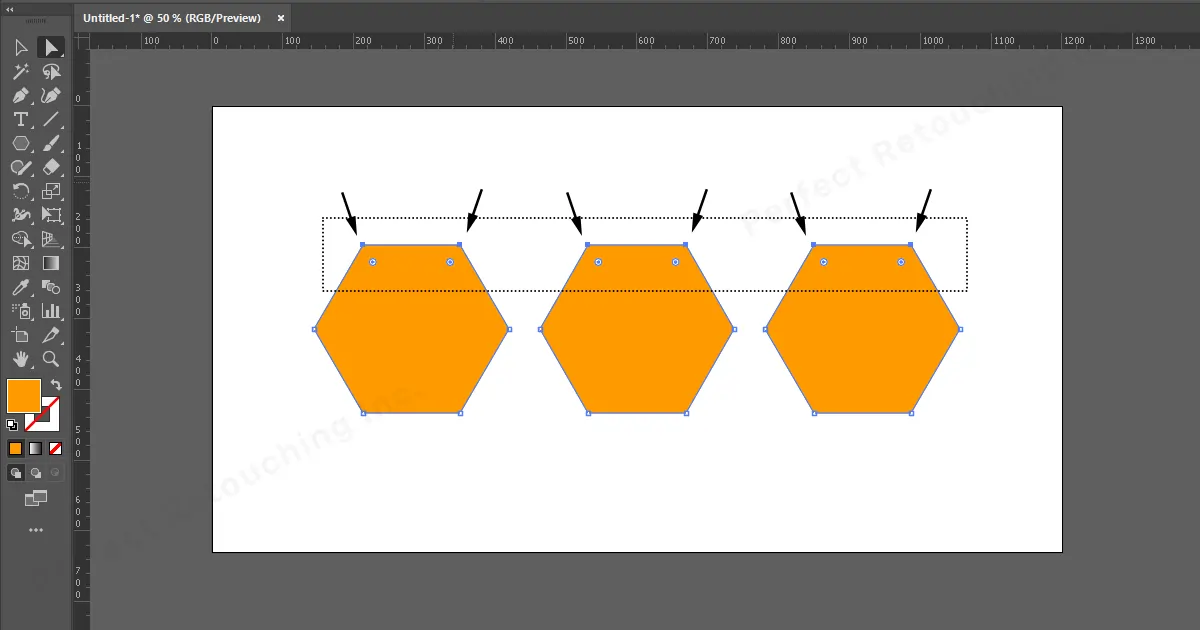
- Agora, selecione a “Ferramenta Escala” na barra de ferramentas.
- Clique na prancheta para ativar o ponto de articulação e clique e arraste os pontos de ancoragem para onde deseja ajustar os objetos. Arraste-o para fora se quiser expandir as formas e arraste-o para dentro se quiser reduzi-las.
- Você pode ajustar as formas até obter os resultados desejados. Se quiser alterar a seleção, clique em Ctrl+Z para desfazer as seleções e selecione-a novamente no mesmo processo.
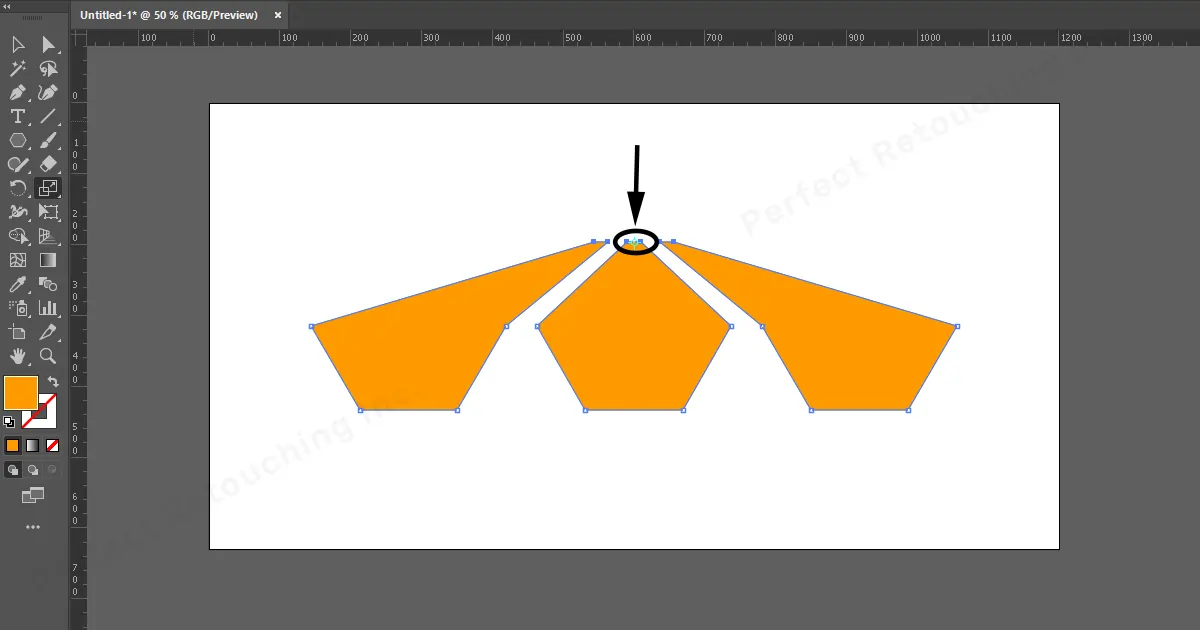
Veredicto final
A ferramenta Escala no Illustrator é uma ferramenta muito útil porque você pode não apenas aumentar ou diminuir os objetos, mas também adicionar novas formas aos designs, modificando outros objetos nos designs. Se você aprender a usar a ferramenta escala, poderá criar muitos designs e designs exclusivos. dê às imagens dos seus produtos uma aparência profissional.
 Portuguese
Portuguese Arabic
Arabic Danish
Danish Dutch
Dutch English
English Finnish
Finnish French
French German
German Hebrew
Hebrew Italian
Italian Japanese
Japanese Norwegian
Norwegian Polish
Polish Spanish
Spanish Swedish
Swedish Russian
Russian